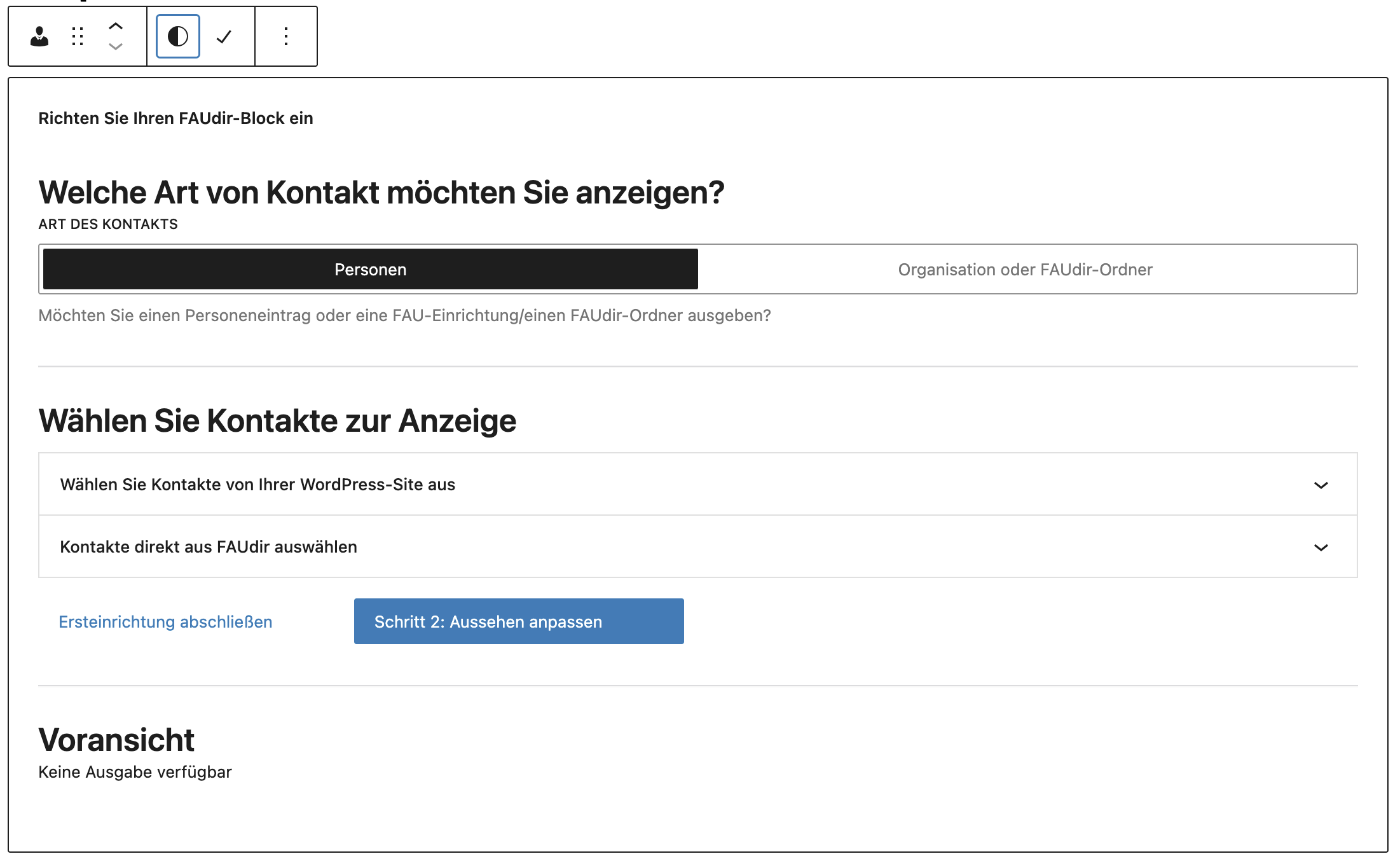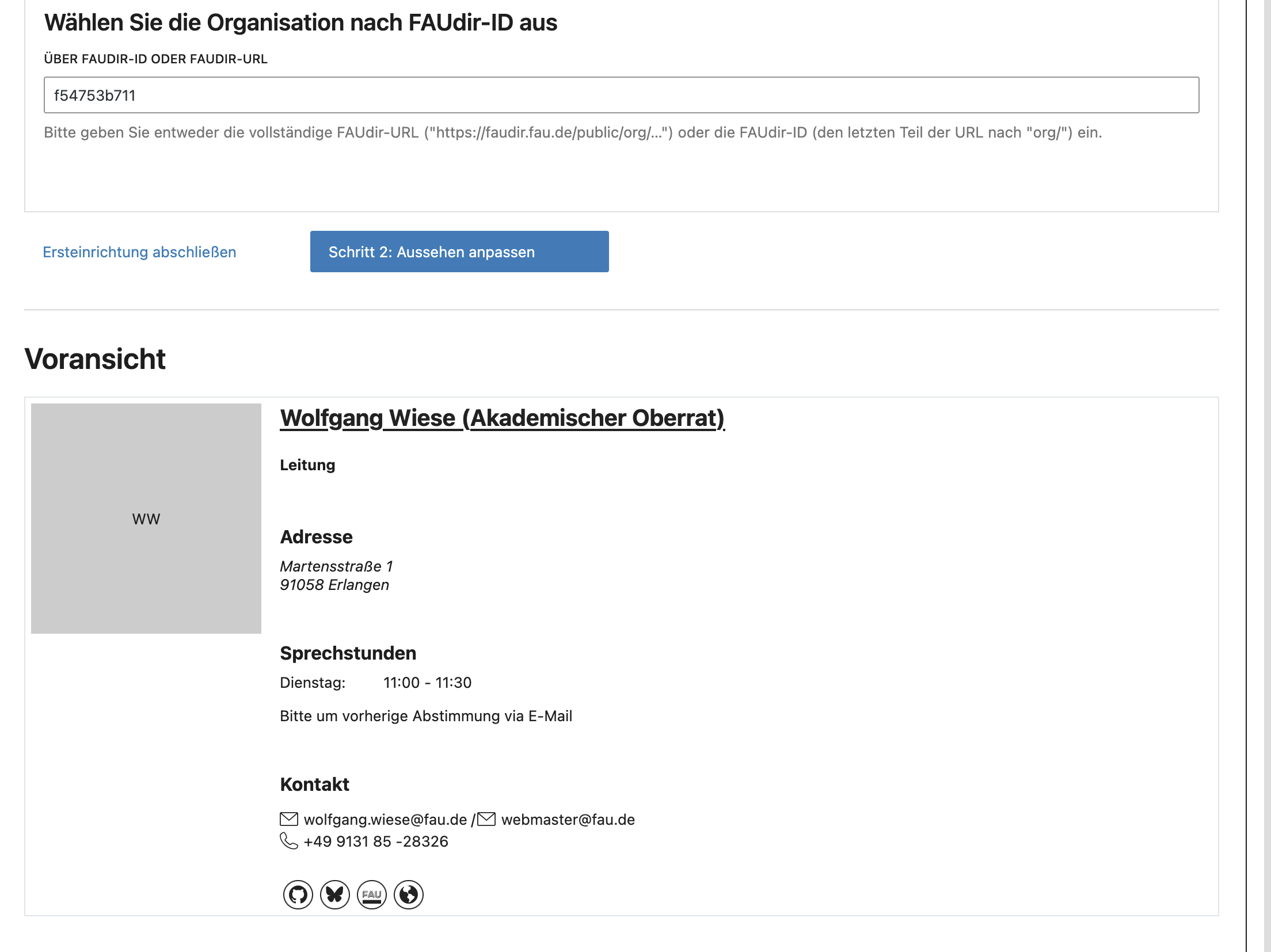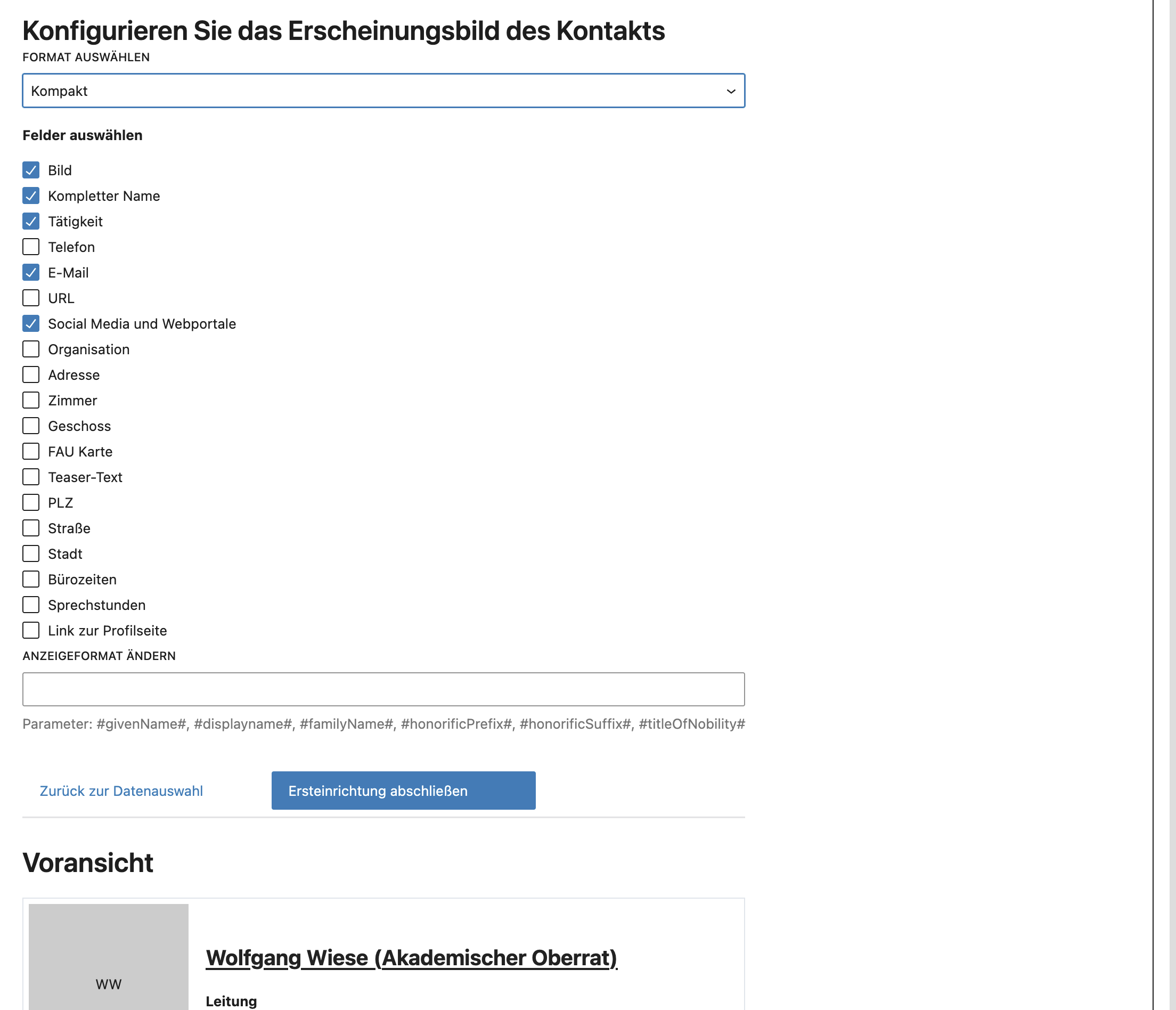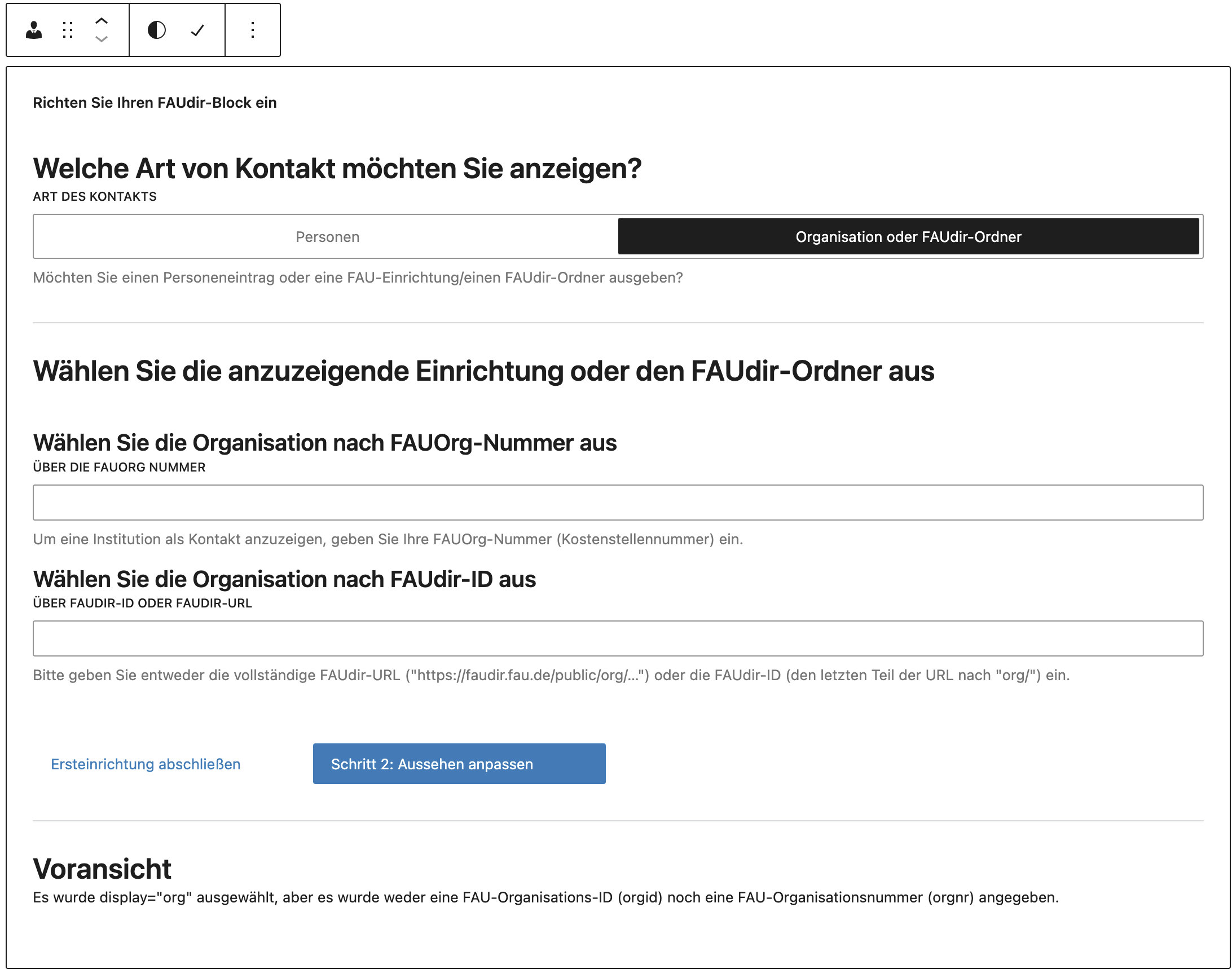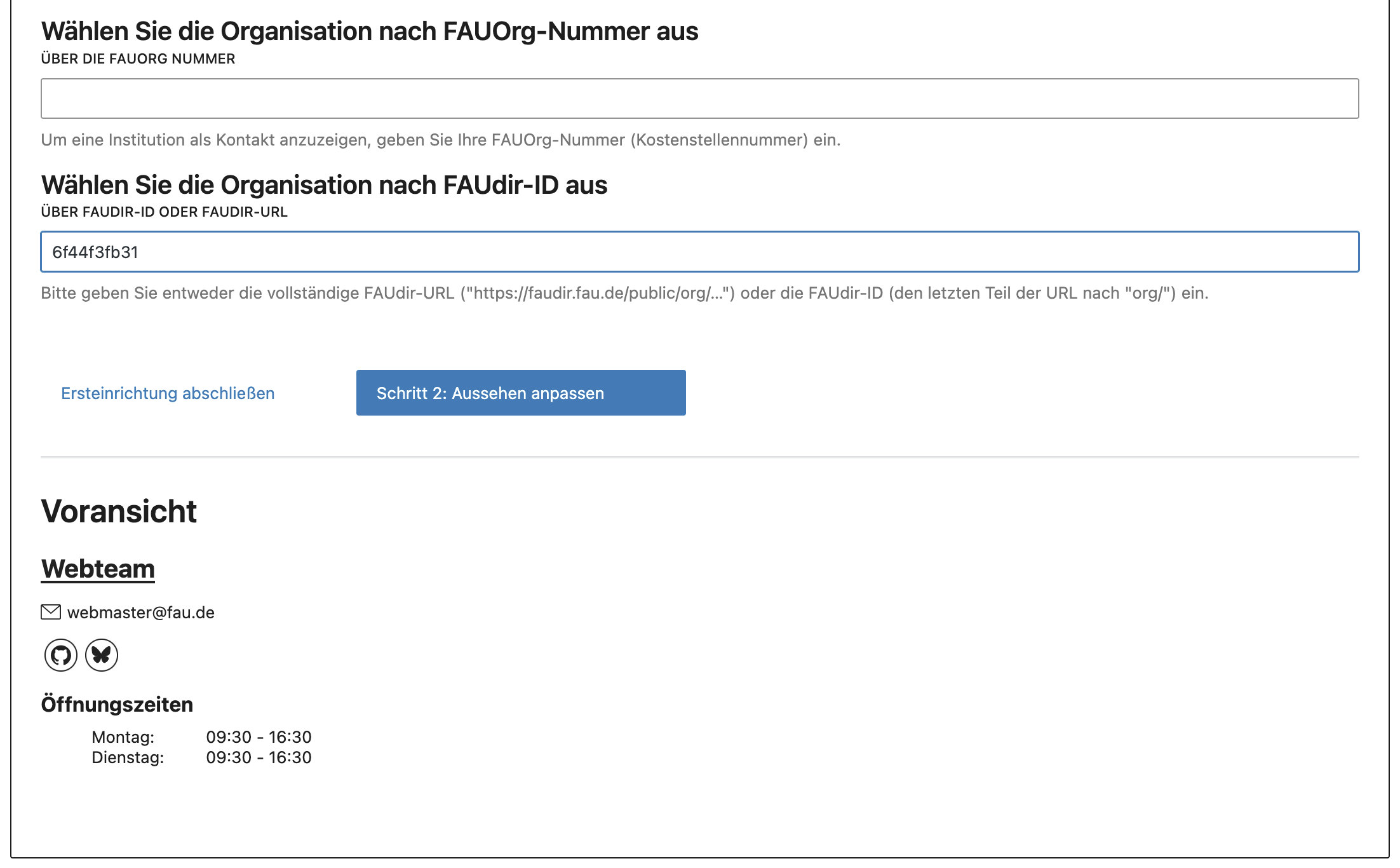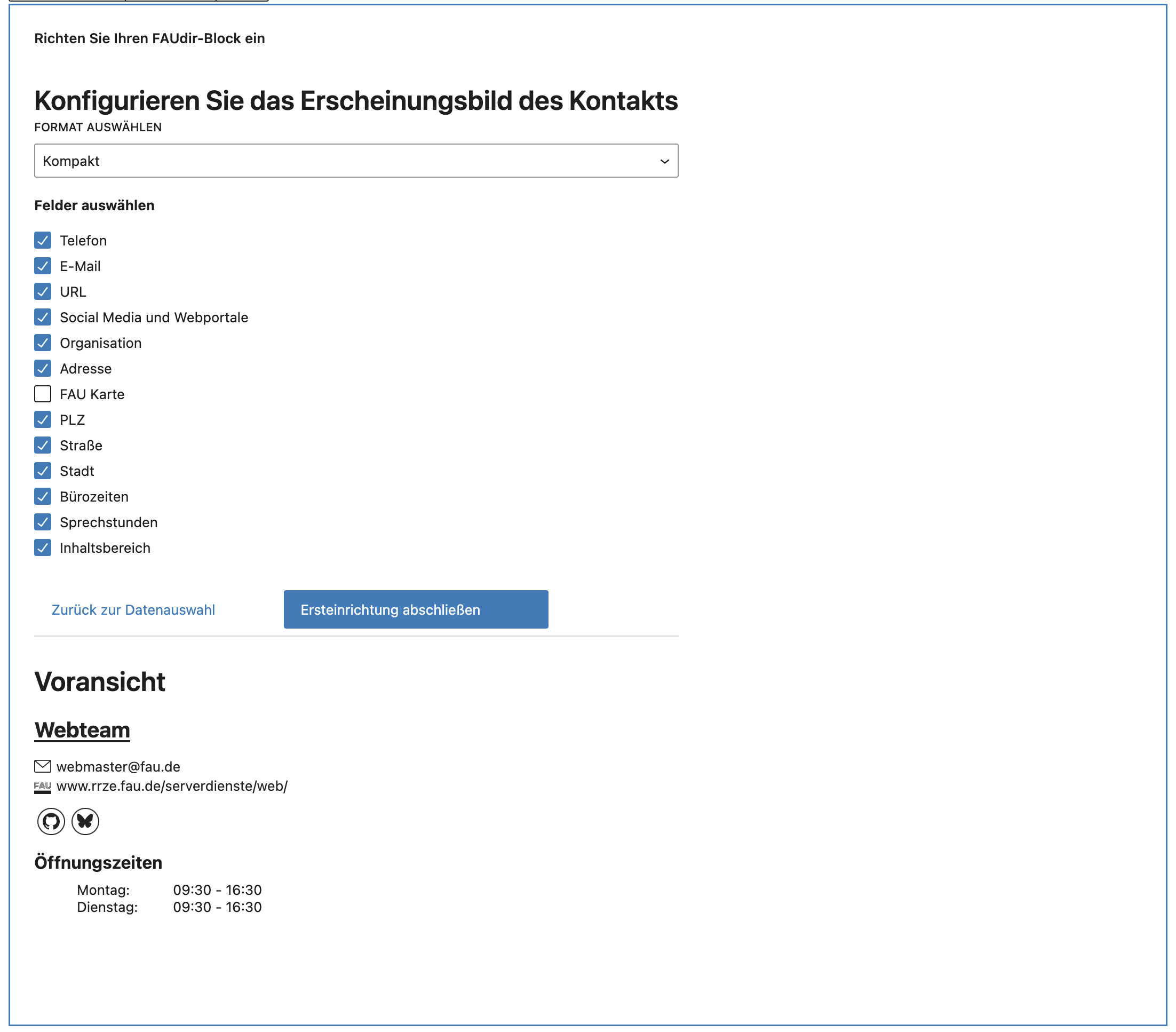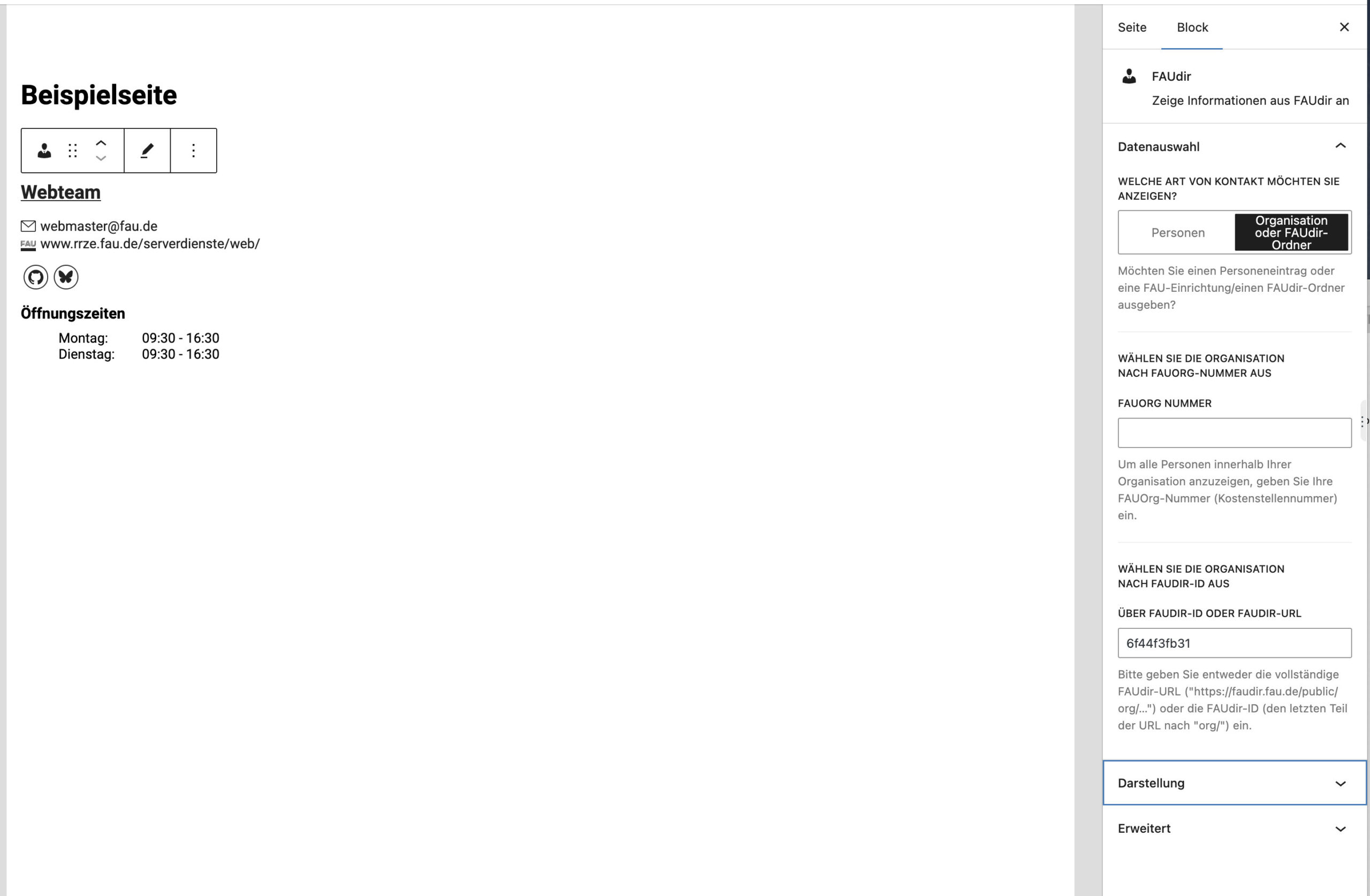FAUdir Block
Wenn Sie mit dem Block-Editor arbeiten, können Sie an Stelle von Shortcodes den FAUdir Block verwenden.
Sie finden den FAUdir-Block in der Kategorie RRZE im Block-Inserter, wenn Sie oben links in der Werkzeugleiste auf das Plus-Zeichen klicken.
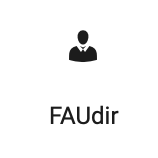
Alternativ nutzen Sie die automatische Blocksuche (Shortcut), indem Sie „/FAUdir“ eintippen.
Wenn Sie den FAUdir-Block eingefügt haben, öffnet sich im Inhaltsbereich ein Konfigurationsfenster. Hier können Sie wählen, ob Sie eine Person oder eine Organisation oder FAUdir-Ordner einfügen möchten. Folgen Sie den einzelnen Schritten der Ersteinrichtung des Blocks.
Personen auswählen
Bei dem ersten Aufruf ist die Anzeige von Personen vorausgewählt.
Wenn man keine Einrichtungen oder Ordner anzeigen lassen möchte, lässt man dies so und wählt als nächsten darunter aus, aus welcher Quelle der Kontakt genommen werden soll.
Zur Auswahl stehen zwei Accordion-Optionen:
- Kontakte aus der WordPress-Site
- Kontakte direkt aus FAUdir
Bei Klick auf einer der Optionen öffnet sich das jeweilige Accordion und bietet genauere Auswahlmöglichkeiten an.
Kontakte aus der WordPress-Site
Wenn man Kontakte aus der eigenen WordPress-Site auswählen möchte, erscheinen folgende Optionen:
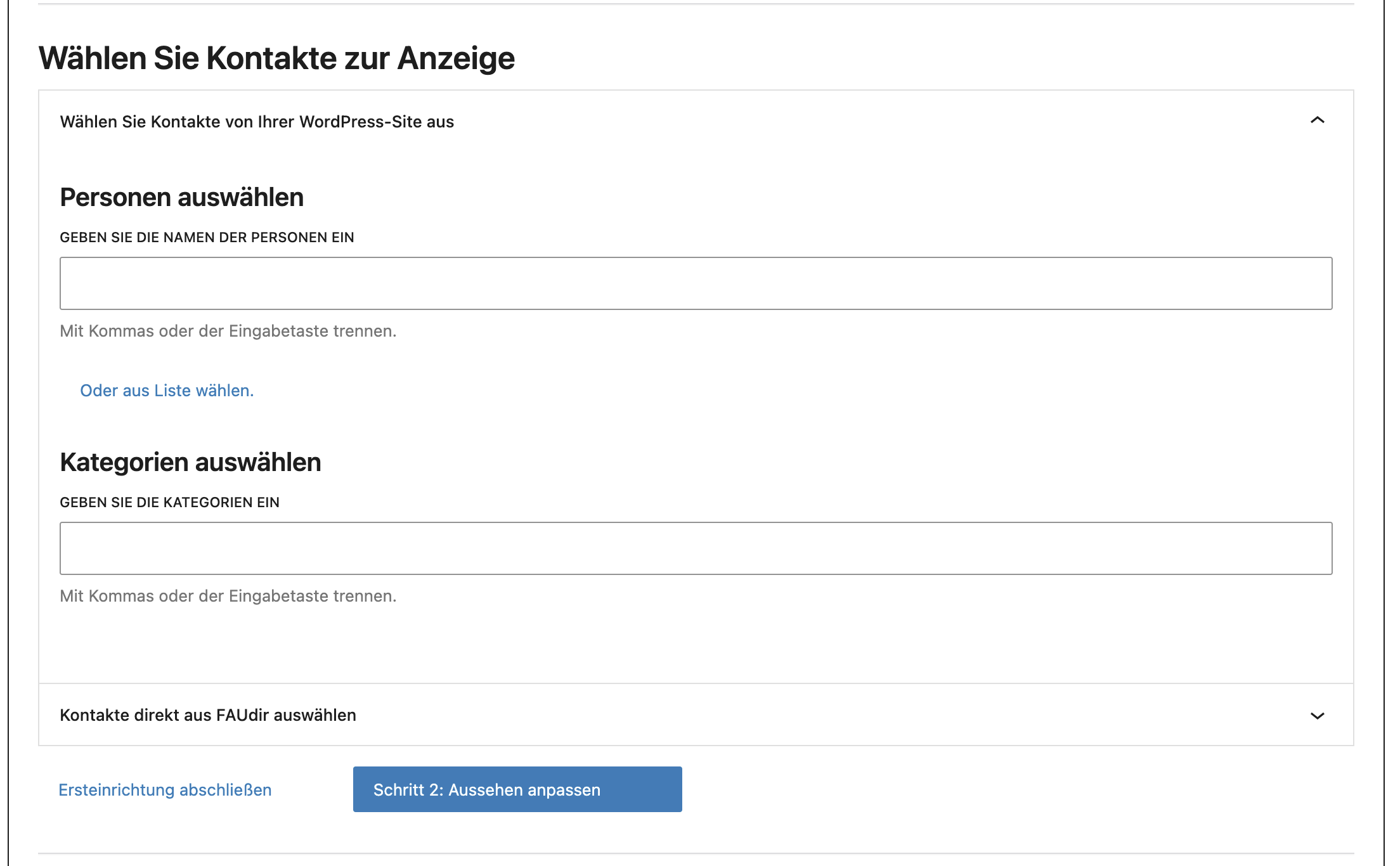
Personen auswählen:
Fängt man im Feld an, einen Namen zu tippen, kann man bereits importierte Personen suchen und diese direkt auswählen. Möchte man nicht tippen, kann man auch von Hand aus der Liste aller Personen suchen.
Kategorie auswählen:
Alternativ kann man eine Kategorie (beispielsweise „Forschungsteam X“) auswählen, in der mehrere Personen sein können, die man anzeigen möchte.
Kontakte direkt aus FAUdir
Wenn man Kontakte aus FAUdir auswählen möchte, erscheinen die folgenden Optionen:
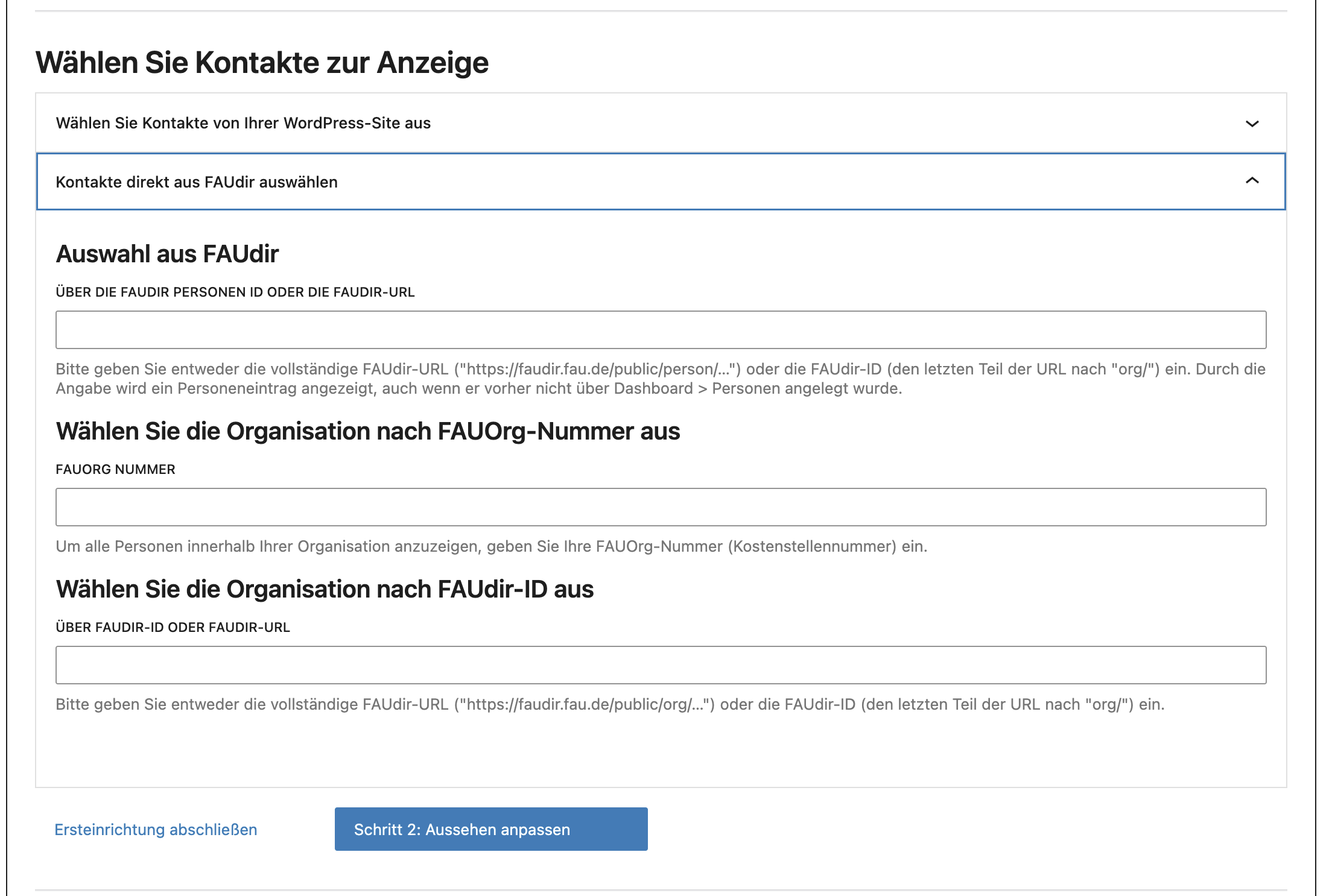
Über die FAUdir Personen ID oder die FAUdir-URL:
Hier hat man mehrere Möglichkeiten: Zum einen kann man die FAUdir ID direkt eingeben oder die URL der Personenseite im FAUdir-Portal. Da man hier nur im öffentlichen FAUdir suchen und einfach die URL aus der Adressleiste kopieren muss, ist dies sicher die einfachste Option.
Organisation nach FAUorg Nummer:
Die darauf folgenden Optionen beziehen sich auf die Ausgabe von Personen basierend auf die Einrichtung, zu der gesuchte Personen gehören. Für die Auswahl der Einrichtung kann man entweder die FAUorg-Nummer (die Kostenstellennummer) oder die FAUdir ID für die Einrichtung nutzen. Während die FAUorg-Nummer nicht jedem bekannt ist, kann man die FAUdir ID einer Einrichtung genauso finden und angeben, wie die FAUdir ID einer Person.
Unabhängig davon, welche Methode man verwendete, um Personen auszuwählen, erscheint eine Voransicht der möglichen Ausgabe sofort unter der Überschrift „Voransicht„.
Dies ist nur eine erste mögliche Ansicht, basierend auf das Standard-Format „Kompakt“ und den Einstellungen der anzuzeigenden Felder.
Aussehen anpassen
Ist man mit der Vorauswahl der Personen zufrieden, klickt man auf den Button für den nächsten Schritt: Aussehen anpassen.
Als Standard ist stets die Kompaktansicht voreingestellt. Diese ist in der Auswahlliste „Format wählen“ voreingestellt. Darunter sieht man die möglichen Felder, die für die gewählten Person(en) angezeigt werden soll.
Die Auswahl der Felder ist dabei stets abhängig von dem gewählten Format. Nicht alle Felder stehen bei allen Formaten zur Verfügung. So entfällt beispielsweise die Auswahl des Feldes „Bild“ bei der Ausgabe als Liste, während die Ausgabe als Visitenkarte keine Möglichkeit bietet, längere Textfelder eines Kontaktes anzuzeigen.
Bei Wechsel des Formats wird das Erscheinungsbild sofort „live“ geändert, sodass man das spätere Ergebnis sofort sieht. Somit kann man durch Wahl der Formate und der anzuzeigenden Felder sehr einfach zu einem Ergebnis kommen.
Ist man zufrieden, klickt man auf „Ersteinrichtung abschließen“. Dann werden alle gewählten Einstellungen übernommen und der Block wird auf der Seite angezeigt.
Will man nun nachträglich etwas ändern, kann man dies, wie bei allen WordPress-Blöcken gewohnt, über die Einstellungsleiste auf der rechten Bildschirmhälfte vornehmen. Dort stehen alle Optionen und noch einige mehr zur Auswahl.
Organisation oder FAUdir-Ordner auswählen
Wählt man die Option „Organisation oder FAUdir-Ordner“ wechselt die Ansicht und man wird nach einer von zwei möglichen Möglichkeiten gefragt.
Für die Auswahl der Einrichtung kann man entweder die FAUorg-Nummer (die Kostenstellennummer) oder die FAUdir ID für die Einrichtung nutzen. Während die FAUorg-Nummer nicht jedem bekannt ist, kann man die FAUdir ID einer Einrichtung genauso finden und angeben, wie die FAUdir ID einer Person.
Sobald man eine gültige FAUorg-Nummer oder eine FAUdir ID eingibt, erscheint die Einrichtung oder der Folder bereits in der Voransicht.
In diesem Fall wurde als Beispiel der Ordner des Webteams mit der Id 6f44f3fb31 eingeben.
Aussehen anpassen
Ist man mit der Vorauswahl der Einrichtung oder des Ordners zufrieden, klickt man auf den Button für den nächsten Schritt: Aussehen anpassen.
Als Standard ist stets die Kompaktansicht voreingestellt.
Für Organisationen und Ordner steht aktuell (mit der Version 2.5) nur eine eingeschränkte Auswahl von Formaten zur Verfügung.
Die Auswahl der Felder ist dabei stets abhängig von dem gewählten Format.
Beim Ändern von einzelnen anzuzeigenden Feldern wird das Erscheinungsbild sofort „live“ geändert, sodass man das spätere Ergebnis sofort sieht.
Ist man zufrieden, klickt man auf „Ersteinrichtung abschließen„. Dann werden alle gewählten Einstellungen übernommen und der Block wird auf der Seite angezeigt.
Spätere Änderung eines bestehenden Blocks
Will man nun nachträglich etwas ändern, kann man dies, wie bei allen WordPress-Blöcken gewohnt, über die Einstellungsleiste auf der rechten Bildschirmhälfte vornehmen. Dort stehen alle Optionen und noch einige mehr zur Auswahl.
Je nachdem, welche Option geändert werden soll und um welchen Datentyp es sich handelt, werden die entsprechen Reiter und Auswahlfelder interaktiv angepasst. Alle Felder und Funktionen sind dabei mit kurzen Hinweistexten versehen, die nochmal die Bedeutung erklären.
Sollte die rechte Spalte mit den Eigenschaften der Seite oder des jeweiligen Blocks nicht sichtbar sein, muss man zuvor auf das Icon „Einstellungen“ klicken, welches direkt neben dem Button „Veröffentlichen“ bzw „Speichern“ zu finden ist. Dieses Icon öffnet und schließt die Eigenschaften.
Sollte die Einstellungen-Spalte nicht die Optionen zum Block anzeigen, muss man dieses einmal anklicken.